Poista Russian mainokset (Poisto-opas) - päivitetty kesä 2017
Russian mainosten Poisto-ohje
Mikä on Russian mainokset?
Syitä miksi Russian mainokset ilmaantuvat sivuilla joilla vierailet
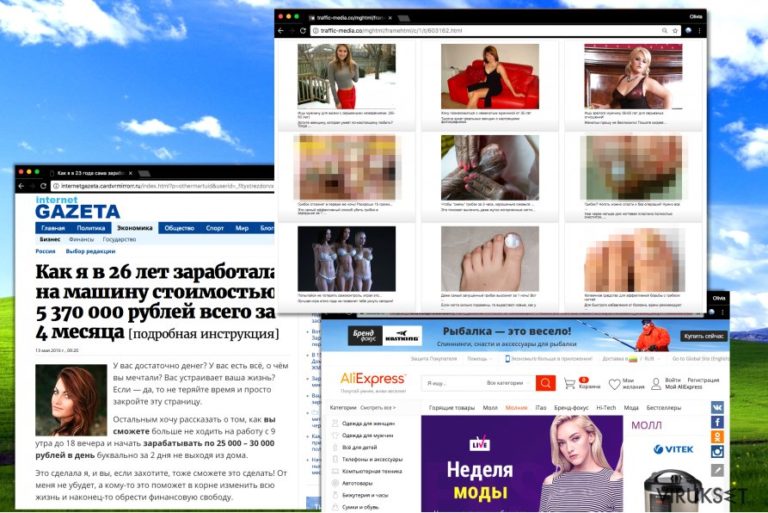
Ärsyttävät Russian mainokset yleensä ilmaantuvat, kun tietokone saastuu mainosohjelmalla. IJos et puhu kieltä, mutta Russian mainokset ilmaantuvat näytöllesi, kun vierailet eri nettisivuille, sinun kannattaa tarkistaa tietokoneesi järjestelmän mainosohjelman varalta, jonka olet ehkä juuri asentanut.
Yleensä tällaiset mainokset mainostavat petollisia rahanteko strategioita, laihdutus pillereitä, aikuispelejä, treffisivuja, painonpudotus tuotteita, lisäravinteita tai vain klikkaushoukuttelu artikkeleja, joissa on houkuttelevia otsikoita. Useimmissa tapauksissa nämä mainokset sisältävät epämiellyttäviä tai järkyttäviä kuvia, joiden pitäisi saada käyttäjä klikkaamaan niitä.
Tutkimus on paljastanut joitain sivustoja, joita käytetään enimmäkseen häiritsemään tietokoneen käyttäjiä, kuten Traff-1.ru, Scearch-naitiy.ru, traffic-media.co, Thirafileb-uk.ru, tai Searchi-clan.ru. Yksi ärsyttävimmistä sivuista, jolle käyttäjää uudelleenohjataan, on Internetgazeta.cardvrmirrorr.ru, joka lupaa suuria tuloja joka päivä Binäärioptioilla.
Useat tietokoneen käyttäjät ovat ilmaisseet mielipiteensä, että sivusto on huijaus ja ehdottaa rahojen sijoittamista tyhjästä. Jos huomaat tällaisia mainoksia näytölläsi, niin me suosittelemme poistamaan Russian mainosohjelman haittaohjelman poistajalla, kuten FortectIntego.

Löytyy satoja ohjelmia, jotka näyttävät sinulle Russian pop-up mainoksia, kuten LoadLeader. Ohjelmat jotka näyttävät tällaisia mainoksia, usein pudottavat useita tiedostoja järjestelmään, mukaan lukien ohjelmat ja/tai laajennukset. Jotkut kriittiset mainosohjelmat voivat jopa muokata selaimen pikakuvakkeita tai Windows Rekisteriavaimia voidakseen yhdistää mainosverkkoon ja ladata mainoksia heti kun uhri avaa saastuneen nettiselaimen.
Ilman poikkeusta, tällaisia mainoksia voidaan näyttää Google Chrome, Mozilla Firefox, Internet Explorer ja jopa muilla selaimilla. Pidä mielessäsi, että näiden mainosten klikkaaminen voi laukaista uudelleenohjauksia sivuille, jotka voivat aiheuttaa uhat PC:n ja yksityisyytesi turvallisuudelle.
Esimerkiksi, petolliset sivut, kuten Domflash.ru voivat vakuuttaa sinut asentamaa vaarallisia ohjelmapäivityksiä, kuten Flash Player. Muista kuitenkin aina, että tekaistut ohjelmistopäivitykset usein sisältävät kriittisiä haittaohjelmia, kuten Troijalaisia tai jopa lunnasohjelmia. Jos tietokoneesi toimii hitaasti ja näet ärsyttäviä mainoksia tai koet uudelleenohjauksia Venäläisille sivuille, niin tee Russian mainosohjelman poistosta ensisijainen tehtävä HETI.
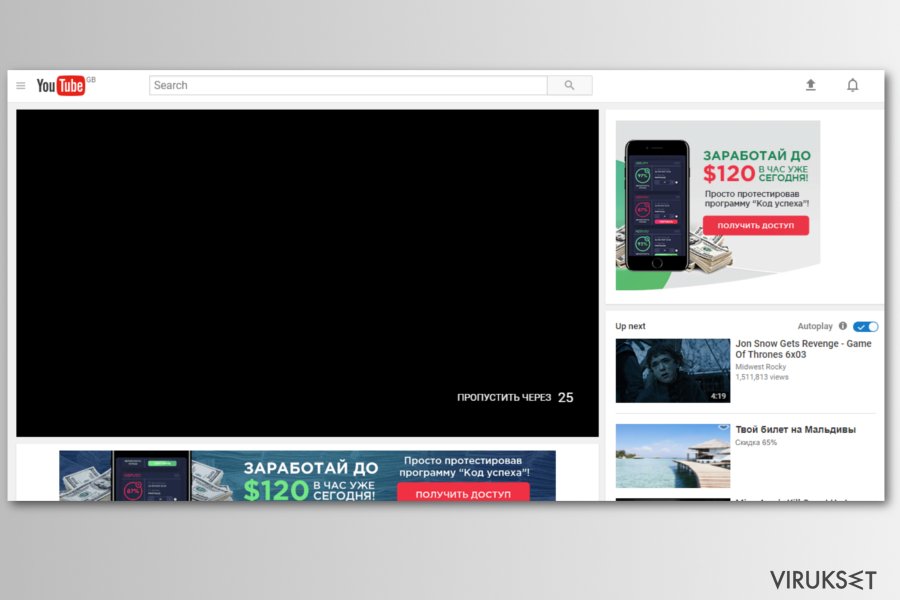
Ohjelmat, jotka näyttävät ärsyttäviä mainoksia leviävät yleensä hämärällä tavalla
Russian mainokset alkavat yleensä ilmaantua tietokoneen näytölle, kun käyttäjä on asentanut mainosohjelman, joka on asetettu yhdistämään Venäläiseen mainosverkkoon. Voit asentaa tällaisen ohjelmat, kun vierailet tiedostonjako sivulla, klikkaat epäluotettavaa mainosta, tai kun asennat lisensoituja ohjelmia laittomasti.
Ole varuillasi, kun koetat ladata ilmaisohjelmia netistä, koska useat tiedostojako sivut promotoivat ohjelmanippuja, jotka näyttävät yksittäisiltä ohjelmilta. Tämän ongelman takia useat käyttäjät päätyvät asentamaan ei toivottuja ohjelmia huomaamattaan.
Todellisuudessa ongelma on kiire asentaa juuri ladattuja ohjelmia, niin pian kuin mahdollista, lukematta kaikkia annettuja tietoja. Välttääksesi asentamasta ei toivottuja ohjelmia, jotka näyttävät Russian mainoksia tai kaappaavat selaimet ilmoittaman, valitse Kustomoitu tai Edistynyt asennustapa ja etsi ehdotuksia asentaa ylimääräisiä ohjelmia. Jos mahdollista, poista ruksi niiden kohdalta.
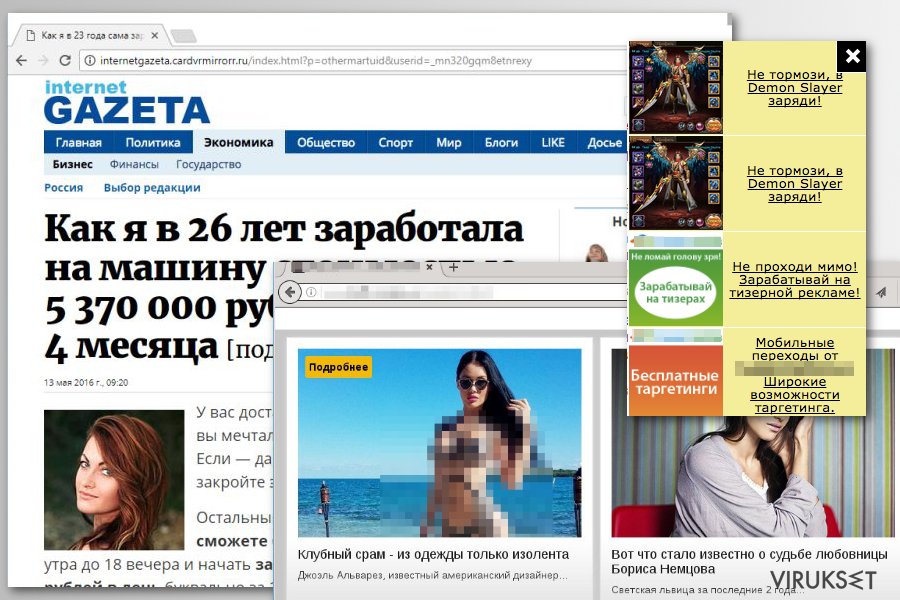
Poista Russian mainokset Chrome, Firefox, ja muilta selaimilta
On täysin selvää, että kukaan ei halua mainoksia kielellä jota he eivät ymmärrä, siksi me uskomme sinun haluavan poistaa Russian mainoksia selaimiltasi niin pian kuin mahdollista.
Me olemme antaneet sinulle selityksen, miten poistaa epäilyttäviä ohjelmia, jotka avaavat uusia selaimen ikkunioita, välilehtiä tai asettavat ohjelmia sivuille joilla vierailet vain promotoidakseen hämäriä artikkeleita tai mainoksia. Suorittaaksesi Russian mainosten poiston, tarkista järjestelmäsi ammattilaisten haittaohjelman poistajalla.
Voit poistaa viruksen vahingot FortectIntego avulla. SpyHunter 5Combo Cleaner ja Malwarebytes ovat suositeltavia löytämään potentiaalisesti ei toivotut ohjelma sekä virukset kaikkine tiedostoineen ja niihin liittyvine rekisterimerkintöineen.
Manuaalinen Russian mainosten Poisto-ohje
Poista Windowsista
Jos haluat estää Russian mainokset, sinun pitää tunnistaa ohjelma, joka luo niitä sinulle ja se ei aina ole helppoa. Ensimmäiseksi, ala poistamaan epäilyttävät ohjelmat, jotka asennettiin PC:lle ilman sinun lupaasi.
Poistaaksesi Russian mainokset Windows 10/8 laitteilta, ole hyvä ja seuraa näitä askeleita:
- Kirjoita Control Panel/Ohjauspaneeli Windows hakulaatikossa ja paina Enter tai paina hakutulosta.
- Osiossa Programs, valitse Uninstall a program.

- Löydä listalta merkinnät, jotka liittyvät Russian mainokset (tai muut viimeksi asennetut epäilyttävät ohjelmat).
- Klikkaa oikealla sovellukseen ja valitse Uninstall.
- Jos User Account Control ilmaantuu, paina Yes.
- Odota, kunnes poistoprosessi on valmis ja paina OK.

Jos olet Windows 7/XP käyttäjä, jatka seuraavia ohjeita seuraamalla:
- Paina Windows Start > Control Panel oikealla (jos olet Windows XP käyttäjä, paina Add/Remove Programs).
- Ohjauspaneelissa, paina Programs > Uninstall a program.

- Valitse ei toivotut sovellukset painamalla sitä kerran.
- Ylhäältä, paina Uninstall/Change.
- Vahvistuslaatikossa, paina Yes.
- Paina OK kun poistoprosessi on valmis.
Poista Russian Mac OS X järjestelmästä
-
Jos käytössäsi on OS X, klikkaa Go painiketta näytön vasemmassa yläkulmassa ja valitse Applications.

-
Odota kunnes näet Applications kansion ja etsi Russian tai muut siellä olevat epäilyttävät ohjelmat. Klikkaa jokaista tällaista merkintää ja valitse Move to Trash.

Nollaa MS Edge/Chromium Edge
Poista ei-toivotut laajennukset MS Edge selaimelta:
- Valitse Menu (kolme pystypistettä selainikkunan oikeasta yläkulmasta) ja valitse Extensions.
- Listalta, valitse laajennukset ja paina Hammasratas kuvaketta.
- Paina Uninstall alhaalta.

Poista evästeet ja muut selaintiedot:
- Paina Menu (kolme pystypistettä selainikkunan oikeasta yläkulmasta) ja valitse Privacy & security.
- Osiossa Clear browsing data, valitse Päätä mitä poistat.
- Valitse kaikki (paitsi salasanat, vaikka voit laittaa myös medialisenssit mukaan, jos käytössä) ja paina Clear.

Nollaa uuden välilehden ja kotisivun asetukset:
- Paina menu kuvaketta ja valitse Settings.
- Etsi On startup osio.
- Paina Disable jos löydät epäilyttäviä sivustoja.
Nollaa MS Edge jos yllä olevat askeleet eivät toimineet:
- Paina Ctrl + Shift + Esc ja avaa Tehtävienhallinta.
- Paina More details nuolta ikkunan alareunassa.
- Valitse Details välilehti.
- Selaa nyt alas ja etsi kaikki merkinnä, joissa on Microsoft Edge nimi. Klikkaa oikealla jokaista ja valitse End Task jotta MS Edge sammuu.

Jos tämä ratkaisu ei auttanut sinua, sinun pitää käyttää edistynyttä Edge nollaustapaa. Muista pitää mielessäsi, että sinun pitää varmuuskopioida tiedostosi ennen jatkamista.
- Etsi seuraava kansio tietokoneeltasi: C:\\Users\\%username%\\AppData\\Local\\Packages\\Microsoft.MicrosoftEdge_8wekyb3d8bbwe.
- Paina Ctrl + A näppäimistöltäsi ja valitse kaikki kansiot.
- Klikkaa oikealla ja valitse Delete

- Nyt Klikkaa Start painiketta Oikealla ja valitse Windows PowerShell (Admin).
- Kun uusi ikkuna aukeaa, kopioi ja liitä seuraava komento ja paina sitten Enter:
Get-AppXPackage -AllUsers -Name Microsoft.MicrosoftEdge | Foreach {Add-AppxPackage -DisableDevelopmentMode -Register “$($_.InstallLocation)\\AppXManifest.xml” -Verbose

Ohjeet Chromium-pohjaiselle Edge selaimelle
Poista laajennukset MS Edge selaimelta (Chromium):
- Avaa Edge ja paina valitse Settings > Extensions.
- Poista ei-toivotut laajennukset painamalla Remove.

Tyhjennä välimuisti ja sivustotiedot:
- Paina Menu ja mene Settings.
- Valitse Privacy and services.
- Osiossa Clear browsing data, valitse Choose what to clear.
- Osiossa Time range, valitse All time.
- Valitse Clear now.

Nollaa Chromium-pohjainen MS Edge:
- Paina Menu ja valitse Settings.
- Valitse vasemmalta Reset settings.
- Valitse Restore settings to their default values.
- Vahvista painamalla Reset.

Nollaa Mozilla Firefox
Firefox pitää pelastaa hämäriltä lisäosilta, kun asennetaan epäluotettavia ilmaisohjelmia. Jos et tiedä mistä löydät nämä lisäosat ja kuinka poistaa ne, seuraa näitä askeleita.
Poista vaarallinen laajennus:
- Avaa Mozilla Firefox selain ja klikkaa Menu (kolme vaakaviivaa ikkunan oikeassa yläkulmassa).
- Valitse Add-ons.
- Täällä, valitse laajennus, joka liittyy Russian mainokset ja klikkaa Remove.

Nollaa kotisivu:
- Klikkaa kolmea vaakaviivaa valikon oikeassa yläkulmassa.
- Valitse Options.
- Home vaihtoehdon alla, anna sivu, jonka haluat avautuvan, kun avaat Mozilla Firefox selaimen.
Tyhjennä evästeet ja sivustotiedot:
- Klikkaa Menu ja valitse Options.
- Mene Privacy & Security osioon.
- Selaa alas ja etsi Cookies and Site Data.
- Klikkaa Clear Data…
- Valitse Cookies and Site Data, sekä Cached Web Content ja paina Clear.

Nollaa Mozilla Firefox
Jos Russian mainokset ei poistunut yllä olevien ohjeiden avulla, niin nollaa Mozilla Firefox:
- Avaa Mozilla Firefox selain ja klikkaa Menu.
- Mene Help osioon ja valitse Troubleshooting Information.

- Give Firefox a tune up osiossa, klikkaa Refresh Firefox…
- Kun pop-up ilmaantuu, niin vahvista toiminto painamalla Refresh Firefox – tämän pitäisi suorittaa Russian mainokset poisto.

Nollaa Google Chrome
Kyseenalaisten selaimen laajennusten poistaminen on se mitä sinun pitää tehdä pysäyttääksesi nämä ärsyttävät mainokset ilmaantumasta yhä uudelleen ja uudelleen.
Poista vaaralliset laajennukset Google Chrome selaimelta:
- Avaa Google Chrome, paina Menu (kolme pystypistettä oikeassa yläkulmassa) ja valitse More tools > Extensions.
- Uudelleen avautuvassa ikkunassa näet kaikki asennetut laajennukset. Poista epäilyttävät laajennukset painamalla Remove.

Puhdista välimuisti ja verkkotiedot Chrome selaimelta:
- Paina Menu ja valitse Settings.
- Osiosta Privacy and security, valitse Clear browsing data.
- Valitse Browsing history, Cookies and other site data, sekä Cached images ja files.
- Paina Clear data.

Vaihda kotisivusi:
- Paina menu ja valitse Settings.
- Etsi epäilyttäviä sivustoja On startup osiosta.
- Paina Open a specific or set of pages ja paina kolmea pistettä löytääksesi Remove vaihtoehdon.
Nollaa Google Chrome:
Jos aikaisemmat tavat eivät auttaneet sinua, nollaa Google Chrome poistaaksesi kaikki komponentit:
- Paina Menu ja valitse Settings.
- Osiosta Settings, selaa alas ja paina Advanced.
- Selaa alas ja etsi Reset and clean up osio.
- Paina sitten Restore settings to their original defaults.
- Vahvista painamalla Reset settings viimeistelläksesi poiston.

Nollaa Safari
Estääksesi Russian mainokset Safari selaimella, suorita alla olevat ohjeet.
Poista ei-toivotut laajennukset Safari selaimelta:
- Paina Safari > Preferences…
- Uudessa ikkunassa, paina Extensions.
- Valitse ei-toivottu laajennus, joka liittyy Russian mainokset ja valitse Uninstall.

Poista evästeet ja muut sivustotiedot Safari selaimelta:
- Paina Safari > Clear History…
- Avautuvasta valikosta, osiossa Clear, valitse all history.
- Vahvista painamalla Clear History.

Nollaa Safari elleivät yllä mainitut askeleet auttaneet sinua:
- Paina Safari > Preferences…
- Mene Advanced välilehteen.
- Laita ruksi Show Develop menu valikkopalkissa.
- Paina valikkopalkissa Develop, ja valitse Empty Caches.

Kun olet poistanut tämän potentiaalisesti ei toivotun ohjelman (PUP) ja korjannut kaikki nettiselaimesi, me suosittelemme PC järjestelmäsi tarkistamista maineikkaalla haittaohjelman poistajalla. Tämä auttaa sinua poistamaan Russian rekisterimerkinnät ja tunnistaa myös vastaavat loiset tai mahdolliset haittaohjelmat tietokoneellasi. Voit käyttää tähän tarkoitukseen meidän arvostamia haittaohjelman poistajia: FortectIntego, SpyHunter 5Combo Cleaner tai Malwarebytes.
Suositeltavaa sinulle
Älä anna hallituksen vakoilla sinua
Hallituksella on useita ongelmia, mitä tulee käyttäjien tietojen seuraamiseen ja asukkaiden vakoiluun, joten sinun kannattaa ottaa tämä huomioon ja oppia lisää hämärien tietojen keräystavoista. Vältä ei-toivottua hallituksen seurantaa tai vakoilua ja ole täysin nimetön internetissä.
Voit valita eri sijainnin, kun menet verkkoon ja käyt käsiksi materiaalin, jota haluat ilman sisältörajoituksia. Voit helposti nauttia riskittömästä internetyhteydestä pelkäämättä hakkerointia, kun käytät Private Internet Access VPN palvelua.
Hallitse tietoja joihin hallitus tai muu toivomaton osapuoli voi päästä käsiksi ja selata nettiä ilman vakoilua. Vaikka et ota osaa laittomiin toimiin tai luotat valitsemiisi palveluihin, alustoihin, epäilet omaa turvallisuuttasi ja teet varotoimia käyttämällä VPN palvelua.
Varmuuskopioi tiedot myöhempää käyttöä varten, haittaohjelmahyökkäyksen varalta
Tietokoneen käyttäjät voivat kärsiä useista menetyksistä verkkotartuntojen takia tai omien virheiden takia. Haittaohjelman luomat ohjelmaongelmat tai suorat tietojen menetykset salauksen takia, voi johtaa ongelmiin laitteellasi tai pysyviin vahinkoihin. Kun sinulla on kunnolliset päivitetyt varmuuskopiot, voit helposti palauttaa ne sellaisen tapahtuman jälkeen ja palata töihin.
On tärkeää luoda päivityksiä varmuuskopioistasi, kun laitteeseen tehdään muutoksia, jotta voit päästä takaisin pisteeseen, jossa työskentelit haittaohjelman tehdessä muutoksia tai ongelmat laitteella aiheuttavat tiedostojen tai suorituskyvyn saastumisen. Luota tällaiseen käytökseen ja tee tietojen varmuuskopioinnista päivittäinen tai viikoittainen tapa.
Kun sinulla on aikaisempi versio jokaisesta tärkeästä dokumentista tai projektista, niin voit välttää turhautumisen ja hajoamiset. Se on kätevää, kun haittaohjelma tapahtuu yllättäen. Käytä Data Recovery Pro järjestelmän palautukseen.


